安装乌班图教程
- 格式:docx
- 大小:1.60 MB
- 文档页数:10

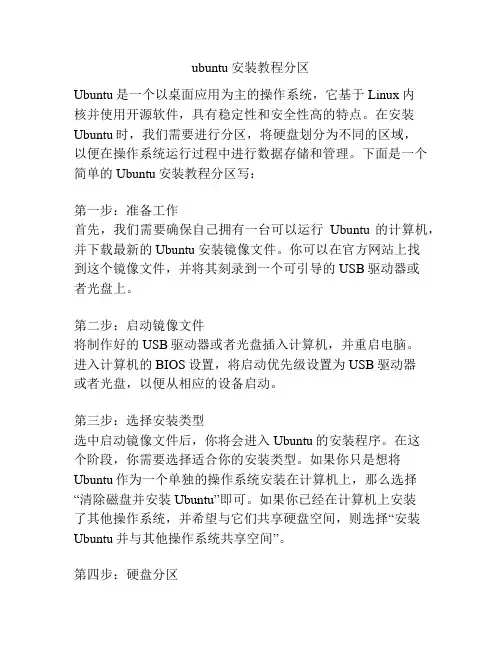
ubuntu安装教程分区Ubuntu是一个以桌面应用为主的操作系统,它基于Linux内核并使用开源软件,具有稳定性和安全性高的特点。
在安装Ubuntu时,我们需要进行分区,将硬盘划分为不同的区域,以便在操作系统运行过程中进行数据存储和管理。
下面是一个简单的Ubuntu安装教程分区写:第一步:准备工作首先,我们需要确保自己拥有一台可以运行Ubuntu的计算机,并下载最新的Ubuntu安装镜像文件。
你可以在官方网站上找到这个镜像文件,并将其刻录到一个可引导的USB驱动器或者光盘上。
第二步:启动镜像文件将制作好的USB驱动器或者光盘插入计算机,并重启电脑。
进入计算机的BIOS设置,将启动优先级设置为USB驱动器或者光盘,以便从相应的设备启动。
第三步:选择安装类型选中启动镜像文件后,你将会进入Ubuntu的安装程序。
在这个阶段,你需要选择适合你的安装类型。
如果你只是想将Ubuntu作为一个单独的操作系统安装在计算机上,那么选择“清除磁盘并安装Ubuntu”即可。
如果你已经在计算机上安装了其他操作系统,并希望与它们共享硬盘空间,则选择“安装Ubuntu并与其他操作系统共享空间”。
第四步:硬盘分区在正式安装Ubuntu之前,你需要对硬盘进行分区操作。
你可以选择手动分区或者自动分区。
手动分区允许你按照自己的需要进行分区,而自动分区则会自动为你分配空间。
如果你选择手动分区,你需要首先选择你要进行分区的硬盘。
然后,创建分区表,这将会决定你可以创建的分区数量。
接下来,你需要将硬盘划分为不同的分区,如根分区、交换分区、家目录分区等。
你需要根据你的需求和硬盘容量合理分配空间。
如果你选择自动分区,安装程序将会根据你选择的安装类型自动为你进行分区。
这种分区方式适合于新手,在保证安全的同时,也省去了手动分区的复杂操作。
第五步:安装系统当分区完成后,你只需要按照安装程序的指示继续进行即可。
你需要选择时区、键盘布局以及配置用户和密码等信息。
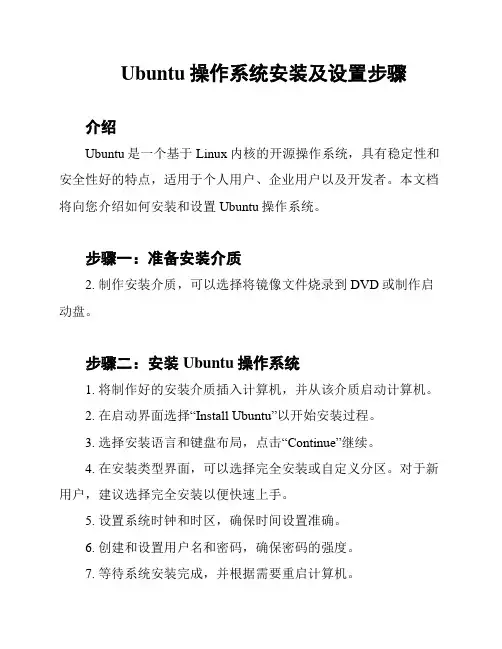
Ubuntu操作系统安装及设置步骤介绍Ubuntu是一个基于Linux内核的开源操作系统,具有稳定性和安全性好的特点,适用于个人用户、企业用户以及开发者。
本文档将向您介绍如何安装和设置Ubuntu操作系统。
步骤一:准备安装介质2. 制作安装介质,可以选择将镜像文件烧录到DVD或制作启动盘。
步骤二:安装Ubuntu操作系统1. 将制作好的安装介质插入计算机,并从该介质启动计算机。
2. 在启动界面选择“Install Ubuntu”以开始安装过程。
3. 选择安装语言和键盘布局,点击“Continue”继续。
4. 在安装类型界面,可以选择完全安装或自定义分区。
对于新用户,建议选择完全安装以便快速上手。
5. 设置系统时钟和时区,确保时间设置准确。
6. 创建和设置用户名和密码,确保密码的强度。
7. 等待系统安装完成,并根据需要重启计算机。
步骤三:系统设置1. 进入安装后的Ubuntu系统界面,根据提示更新系统软件包。
在终端中输入以下命令执行更新:sudo apt updatesudo apt upgrade2. 安装所需软件,可以通过终端命令行或Ubuntu软件中心安装,如:sudo apt install <软件名>3. 配置网络设置,根据网络环境连接无线网络或配置有线网络。
4. 设置系统语言和地区,可以在“Settings”中选择“Language & Region”进行设置。
5. 调整系统外观和个性化设置,包括桌面壁纸、主题风格、程序启动器等。
6. 配置软件源,根据需要添加、删除或更改软件源以便获取最新的软件包。
7. 安装必要的驱动程序,如果系统中有硬件设备需要特定驱动程序支持,进行相应的安装和设置。
步骤四:系统维护和安全设置1. 定期更新系统和软件包,将系统保持最新状态,提高系统安全性和稳定性。
2. 安装杀毒软件和防火墙,保护系统免受恶意软件和网络攻击。
3. 设置用户权限和访问控制,避免非授权用户访问您的系统。
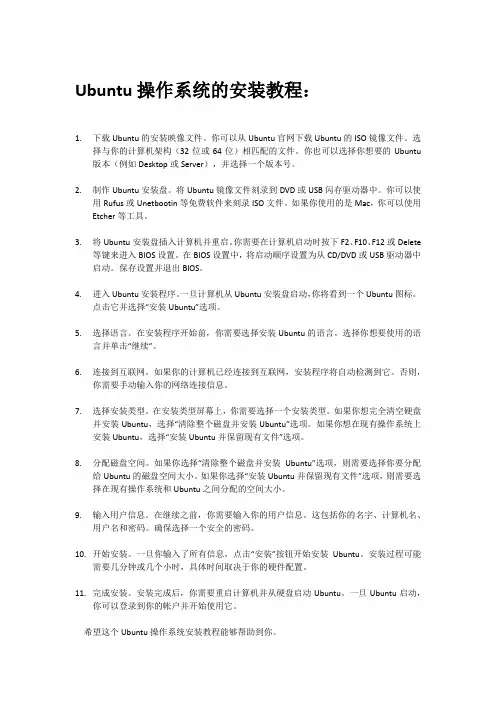
Ubuntu操作系统的安装教程:1.下载Ubuntu的安装映像文件。
你可以从Ubuntu官网下载Ubuntu的ISO镜像文件。
选择与你的计算机架构(32位或64位)相匹配的文件。
你也可以选择你想要的Ubuntu 版本(例如Desktop或Server),并选择一个版本号。
2.制作Ubuntu安装盘。
将Ubuntu镜像文件刻录到DVD或USB闪存驱动器中。
你可以使用Rufus或Unetbootin等免费软件来刻录ISO文件。
如果你使用的是Mac,你可以使用Etcher等工具。
3.将Ubuntu安装盘插入计算机并重启。
你需要在计算机启动时按下F2、F10、F12或Delete等键来进入BIOS设置。
在BIOS设置中,将启动顺序设置为从CD/DVD或USB驱动器中启动。
保存设置并退出BIOS。
4.进入Ubuntu安装程序。
一旦计算机从Ubuntu安装盘启动,你将看到一个Ubuntu图标。
点击它并选择“安装Ubuntu”选项。
5.选择语言。
在安装程序开始前,你需要选择安装Ubuntu的语言。
选择你想要使用的语言并单击“继续”。
6.连接到互联网。
如果你的计算机已经连接到互联网,安装程序将自动检测到它。
否则,你需要手动输入你的网络连接信息。
7.选择安装类型。
在安装类型屏幕上,你需要选择一个安装类型。
如果你想完全清空硬盘并安装Ubuntu,选择“清除整个磁盘并安装Ubuntu”选项。
如果你想在现有操作系统上安装Ubuntu,选择“安装Ubuntu并保留现有文件”选项。
8.分配磁盘空间。
如果你选择“清除整个磁盘并安装Ubuntu”选项,则需要选择你要分配给Ubuntu的磁盘空间大小。
如果你选择“安装Ubuntu并保留现有文件”选项,则需要选择在现有操作系统和Ubuntu之间分配的空间大小。
9.输入用户信息。
在继续之前,你需要输入你的用户信息。
这包括你的名字、计算机名、用户名和密码。
确保选择一个安全的密码。
10.开始安装。
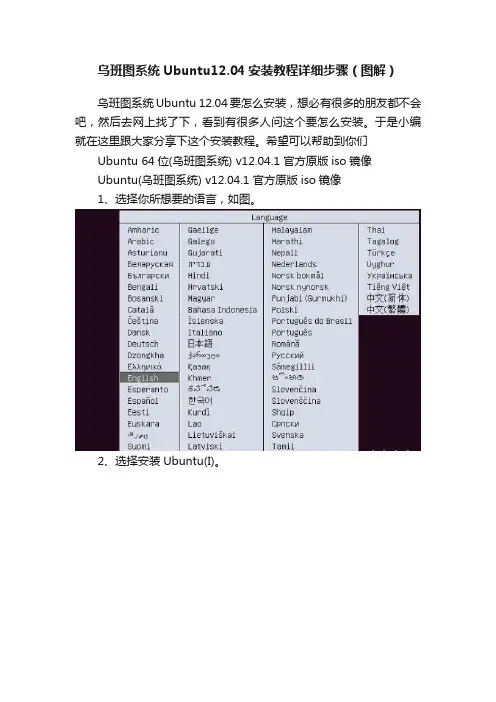
乌班图系统Ubuntu12.04安装教程详细步骤(图解)
乌班图系统Ubuntu 12.04要怎么安装,想必有很多的朋友都不会吧,然后去网上找了下,看到有很多人问这个要怎么安装。
于是小编就在这里跟大家分享下这个安装教程。
希望可以帮助到你们Ubuntu 64位(乌班图系统) v12.04.1 官方原版iso镜像
Ubuntu(乌班图系统) v12.04.1 官方原版iso镜像
1、选择你所想要的语言,如图。
2、选择安装Ubuntu(I)。
3、进入Ubuntu安装等待
4、设置处理器信息
5、同意选择的语言
6、配置键盘信息
7、键盘布局选择汉语
8、配置键盘选择汉语
9、加载额外组件中
10、配置网络
11、现在不进行网络设置
12、添加主机名字
13、设置用户名
14、选择用户名
15、为用户设置新密码
16、再一次输入用户新密码
17、密码少于八歌字符弹出提示
18、配置对主目录加密
19、选择手动磁盘分区
20、配置分区挂载点综合信息
21、删除所以的分区创建新的空分区
22、选择空闲分区
23、创建新的分区
24、设置新分区的大小
25、选择新分区的类型
26、准备开始新分区的生成
如对本文有疑问,请提交到交流社区,广大热心网友会为你解答!!点击进入社区。
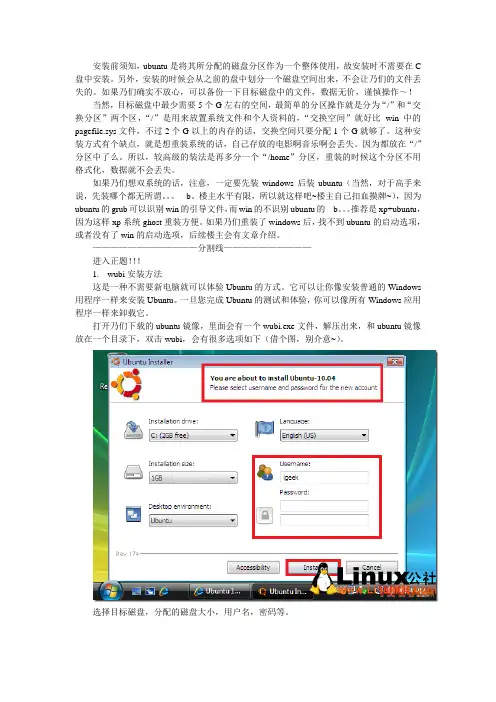
安装前须知,ubuntu是将其所分配的磁盘分区作为一个整体使用,故安装时不需要在C 盘中安装。
另外,安装的时候会从之前的盘中划分一个磁盘空间出来,不会让乃们的文件丢失的。
如果乃们确实不放心,可以备份一下目标磁盘中的文件,数据无价,谨慎操作~!当然,目标磁盘中最少需要5个G左右的空间,最简单的分区操作就是分为“/”和“交换分区”两个区,“/”是用来放置系统文件和个人资料的,“交换空间”就好比win中的pagefile.sys文件,不过2个G以上的内存的话,交换空间只要分配1个G就够了。
这种安装方式有个缺点,就是想重装系统的话,自己存放的电影啊音乐啊会丢失。
因为都放在“/”分区中了么。
所以,较高级的装法是再多分一个“/home”分区,重装的时候这个分区不用格式化,数据就不会丢失。
如果乃们想双系统的话,注意,一定要先装windows后装ubuntu(当然,对于高手来说,先装哪个都无所谓。
- -b。
楼主水平有限,所以就这样吧~楼主自己扣血摸牌~),因为ubuntu的grub可以识别win的引导文件,而win的不识别ubuntu的- -b。
推荐是xp+ubuntu,因为这样xp系统ghost重装方便。
如果乃们重装了windows后,找不到ubuntu的启动选项,或者没有了win的启动选项,后续楼主会有文章介绍。
————————————分割线——————————进入正题!!!1.wubi安装方法这是一种不需要新电脑就可以体验Ubuntu的方式。
它可以让你像安装普通的Windows 用程序一样来安装Ubuntu。
一旦您完成Ubuntu的测试和体验,你可以像所有Windows应用程序一样来卸载它。
打开乃们下载的ubuntu镜像,里面会有一个wubi.exe文件,解压出来,和ubuntu镜像放在一个目录下,双击wubi,会有很多选项如下(借个图,别介意~)。
选择目标磁盘,分配的磁盘大小,用户名,密码等。
然后提示重启,那就重启吧。
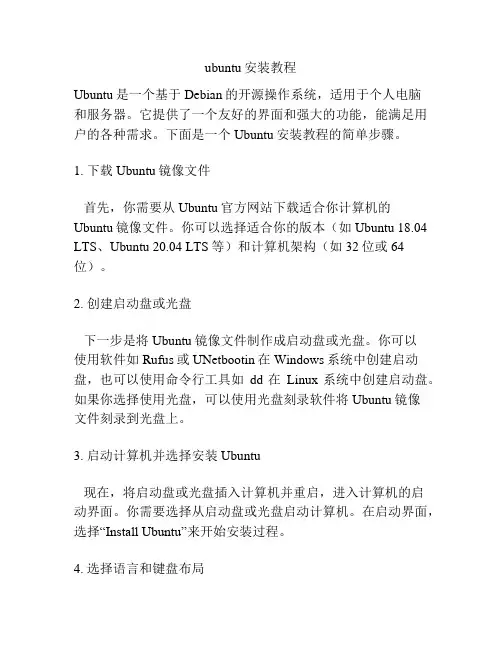
ubuntu安装教程Ubuntu是一个基于Debian的开源操作系统,适用于个人电脑和服务器。
它提供了一个友好的界面和强大的功能,能满足用户的各种需求。
下面是一个Ubuntu安装教程的简单步骤。
1. 下载Ubuntu镜像文件首先,你需要从Ubuntu官方网站下载适合你计算机的Ubuntu镜像文件。
你可以选择适合你的版本(如Ubuntu 18.04 LTS、Ubuntu 20.04 LTS等)和计算机架构(如32位或64位)。
2. 创建启动盘或光盘下一步是将Ubuntu镜像文件制作成启动盘或光盘。
你可以使用软件如Rufus或UNetbootin在Windows系统中创建启动盘,也可以使用命令行工具如dd在Linux系统中创建启动盘。
如果你选择使用光盘,可以使用光盘刻录软件将Ubuntu镜像文件刻录到光盘上。
3. 启动计算机并选择安装Ubuntu现在,将启动盘或光盘插入计算机并重启,进入计算机的启动界面。
你需要选择从启动盘或光盘启动计算机。
在启动界面,选择“Install Ubuntu”来开始安装过程。
4. 选择语言和键盘布局在安装界面上,选择你喜欢的语言和键盘布局,然后点击“Continue”继续。
5. 进行磁盘分区下一步是选择磁盘分区方式。
如果你只有一个操作系统,你可以选择“Erase disk and install Ubuntu”来将整个磁盘用于Ubuntu。
如果你想保留其他操作系统,你可以选择“Something else”手动进行磁盘分区。
6. 创建用户账户接下来,创建一个用户账户来登录Ubuntu系统。
输入你的用户名、计算机名称、密码等信息,然后点击“Continue”继续。
7. 开始安装现在,你可以点击“Install Now”来开始安装Ubuntu。
安装过程会自动进行,你可以在安装过程中查看一些关于Ubuntu的信息。
8. 完成安装安装过程可能需要一些时间,一旦安装完成,你可以点击“Restart Now”来重启计算机。
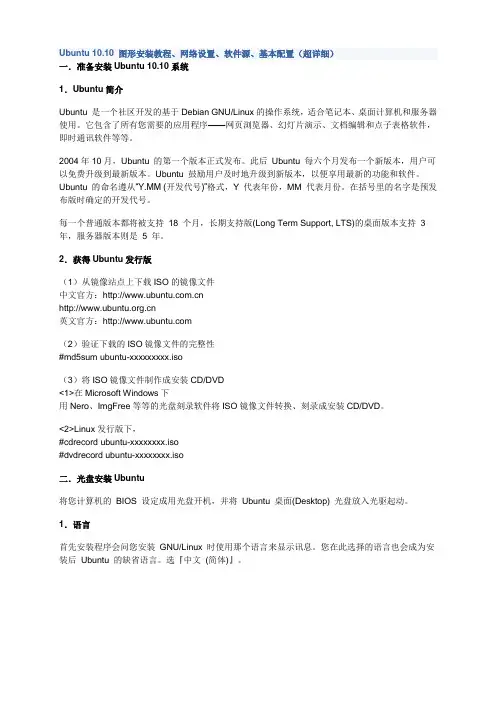
Ubuntu 10.10 图形安装教程、网络设置、软件源、基本配置(超详细)一.准备安装Ubuntu 10.10系统1.Ubuntu简介Ubuntu 是一个社区开发的基于Debian GNU/Linux的操作系统,适合笔记本、桌面计算机和服务器使用。
它包含了所有您需要的应用程序——网页浏览器、幻灯片演示、文档编辑和点子表格软件,即时通讯软件等等。
2004年10月,Ubuntu 的第一个版本正式发布。
此后Ubuntu 每六个月发布一个新版本,用户可以免费升级到最新版本。
Ubuntu 鼓励用户及时地升级到新版本,以便享用最新的功能和软件。
Ubuntu 的命名遵从“Y.MM (开发代号)”格式,Y 代表年份,MM 代表月份。
在括号里的名字是预发布版时确定的开发代号。
每一个普通版本都将被支持18 个月,长期支持版(Long Term Support, LTS)的桌面版本支持3 年,服务器版本则是5 年。
2.获得Ubuntu发行版(1)从镜像站点上下载ISO的镜像文件中文官方:英文官方:(2)验证下载的ISO镜像文件的完整性#md5sum ubuntu-xxxxxxxxx.iso(3)将ISO镜像文件制作成安装CD/DVD<1>在Microsoft Windows下用Nero、ImgFree等等的光盘刻录软件将ISO镜像文件转换、刻录成安装CD/DVD。
<2>Linux发行版下,#cdrecord ubuntu-xxxxxxxx.iso#dvdrecord ubuntu-xxxxxxxx.iso二.光盘安装Ubuntu将您计算机的BIOS 设定成用光盘开机,并将Ubuntu 桌面(Desktop) 光盘放入光驱起动。
1.语言首先安装程序会问您安装GNU/Linux 时使用那个语言来显示讯息。
您在此选择的语言也会成为安装后Ubuntu 的缺省语言。
选『中文(简体)』。
Tips:您可以选择『试用Ubuntu 而不变更计算机中的任何内容』(Try Ubuntu without any change to your computer)启动Live 系统试用Ubuntu/Kubuntu/Xubuntu/Lubuntu。
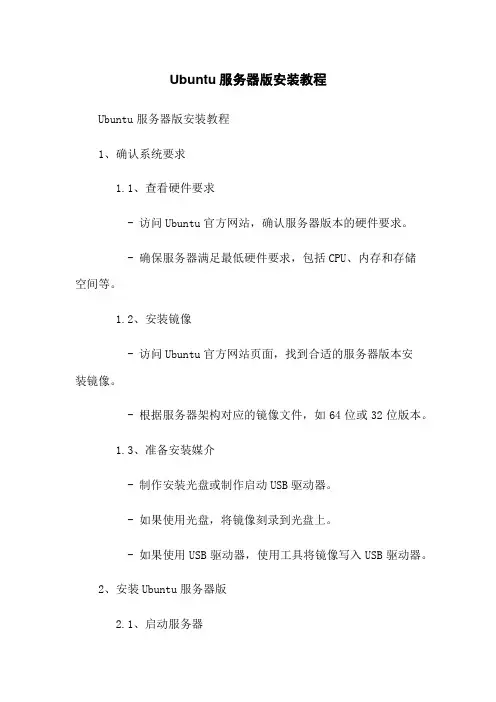
Ubuntu服务器版安装教程Ubuntu服务器版安装教程1、确认系统要求1.1、查看硬件要求- 访问Ubuntu官方网站,确认服务器版本的硬件要求。
- 确保服务器满足最低硬件要求,包括CPU、内存和存储空间等。
1.2、安装镜像- 访问Ubuntu官方网站页面,找到合适的服务器版本安装镜像。
- 根据服务器架构对应的镜像文件,如64位或32位版本。
1.3、准备安装媒介- 制作安装光盘或制作启动USB驱动器。
- 如果使用光盘,将镜像刻录到光盘上。
- 如果使用USB驱动器,使用工具将镜像写入USB驱动器。
2、安装Ubuntu服务器版2.1、启动服务器- 插入安装光盘或连接启动USB驱动器。
- 启动服务器并选择从光盘或USB驱动器启动。
2.2、进入安装界面- 等待安装程序加载。
- 选择适当的语言和键盘布局。
2.3、安装选项- 选择“Install Ubuntu Server”开始安装。
- 可选择在安装过程中软件更新和第三方软件。
2.4、磁盘分区- 选择适当的磁盘分区方式,如手动分区或使用整个磁盘。
- 根据实际需求设置分区方案。
- 确认分区设置并开始安装。
2.5、系统设置- 设置服务器的主机名。
- 选择合适的时区。
- 创建一个管理员账户并设置密码。
2.6、完成安装- 等待安装过程完成。
- 卸载安装媒介并选择重新启动服务器。
3、配置Ubuntu服务器3.1、更新系统- 登录服务器后,执行以下命令更新系统:```sudo apt updatesudo apt upgrade```3.2、安装常用软件- 根据需求安装服务器常用软件,如Nginx、MySQL等。
- 使用apt命令安装软件,例如:```sudo apt install nginxsudo apt install mysql-server```3.3、配置防火墙- 使用ufw命令配置防火墙规则,如开启/关闭端口、限制IP访问等。
- 示例:```sudo ufw allow 80sudo ufw allow 22sudo ufw allow from 192.168.1:0/24 to any port 3306sudo ufw enable```3.4、配置SSH访问- 根据需求修改SSH配置文件,如修改端口、禁止root 登录等。
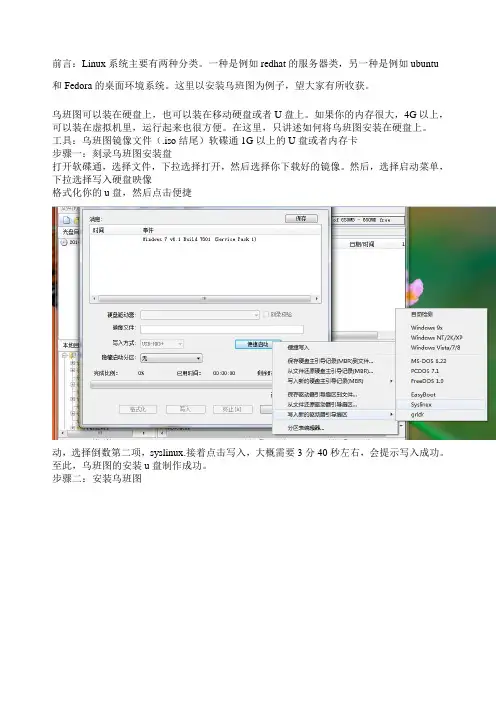
前言:Linux系统主要有两种分类。
一种是例如redhat的服务器类,另一种是例如ubuntu 和Fedora的桌面环境系统。
这里以安装乌班图为例子,望大家有所收获。
乌班图可以装在硬盘上,也可以装在移动硬盘或者U盘上。
如果你的内存很大,4G以上,可以装在虚拟机里,运行起来也很方便。
在这里,只讲述如何将乌班图安装在硬盘上。
工具:乌班图镜像文件(.iso结尾)软碟通1G以上的U盘或者内存卡步骤一:刻录乌班图安装盘打开软碟通,选择文件,下拉选择打开,然后选择你下载好的镜像。
然后,选择启动菜单,下拉选择写入硬盘映像格式化你的u盘,然后点击便捷动,选择倒数第二项,syslinux.接着点击写入,大概需要3分40秒左右,会提示写入成功。
至此,乌班图的安装u盘制作成功。
步骤二:安装乌班图重启你的电脑,再次开机时,选择快速启动项,华硕的是esc,联想的是F12,其他的可以进bios设置。
选择成功后,将电脑选择成从你的u盘启动。
接下来,选择语言点击安装ubuntu,然后一直点继续(前进),无线网络暂时不连接。
到下面这一步,要格外注意了。
各位,看清楚了,不要选择清除整个硬盘并安装乌班图,否则,你的整个硬盘会被格式化的。
本人再次声明,凡是自己看错了,格式化了自己的硬盘,与本人无关。
选择之后呢,会进入下一个界面这张图显示的是将乌班图装在硬盘的空余区,你也可以选择高级分区工具,将它装在其他盘。
接下来,会安装乌班图,要求选择时区,时间,创建用户和密码,接下里,就是系统的安装过程,你大可放心的喝茶,等十几分,基本上就可以了。
输入密码,点击右上角的重启。
再次开机,你的电脑会是紫色的,这时候,你要选择开机系统选项,默认是乌班图,win7在最下面。
至此,教程结束。
本人原创,盗版必究。
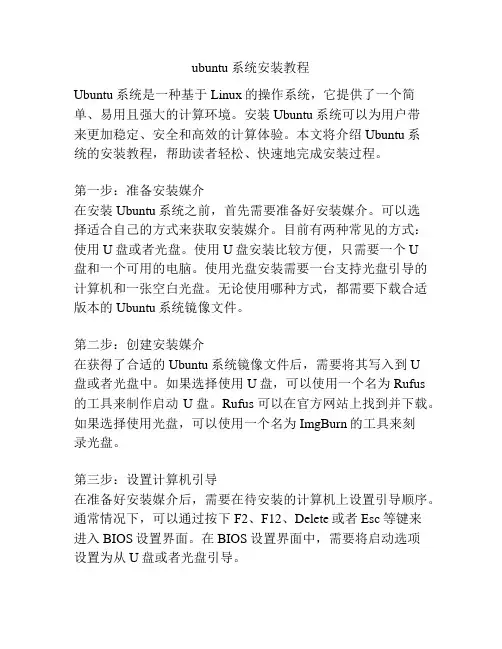
ubuntu系统安装教程Ubuntu系统是一种基于Linux的操作系统,它提供了一个简单、易用且强大的计算环境。
安装Ubuntu系统可以为用户带来更加稳定、安全和高效的计算体验。
本文将介绍Ubuntu系统的安装教程,帮助读者轻松、快速地完成安装过程。
第一步:准备安装媒介在安装Ubuntu系统之前,首先需要准备好安装媒介。
可以选择适合自己的方式来获取安装媒介。
目前有两种常见的方式:使用U盘或者光盘。
使用U盘安装比较方便,只需要一个U盘和一个可用的电脑。
使用光盘安装需要一台支持光盘引导的计算机和一张空白光盘。
无论使用哪种方式,都需要下载合适版本的Ubuntu系统镜像文件。
第二步:创建安装媒介在获得了合适的Ubuntu系统镜像文件后,需要将其写入到U盘或者光盘中。
如果选择使用U盘,可以使用一个名为Rufus的工具来制作启动U盘。
Rufus可以在官方网站上找到并下载。
如果选择使用光盘,可以使用一个名为ImgBurn的工具来刻录光盘。
第三步:设置计算机引导在准备好安装媒介后,需要在待安装的计算机上设置引导顺序。
通常情况下,可以通过按下F2、F12、Delete或者Esc等键来进入BIOS设置界面。
在BIOS设置界面中,需要将启动选项设置为从U盘或者光盘引导。
第四步:安装Ubuntu系统设置好引导顺序后,重新启动计算机,它将会从安装媒介启动。
在启动过程中,会出现一个选择界面,需要选择“Install Ubuntu”来开始安装过程。
然后会出现一个语言选择界面,选择自己喜欢的语言并点击“Continue”。
接下来是时区选择界面,选择自己所在的时区并点击“Continue”。
然后是键盘布局选择界面,根据自己的实际情况进行选择。
在接下来的界面中,可以选择是否安装第三方软件(例如:解码器、Flash插件等),选择自己喜欢的选项并点击“Continue”。
接下来是磁盘分区界面,可以选择使用整个磁盘进行Ubuntu系统的安装,或者自定义分区。
Ubuntu系统的安装教程如何安装Ubuntu系统导读:众多Linux发行版里,Ubuntu和Fedora名气最大。
Ubuntu 是一个启动速度超快、界面友好、安全性好的开源操作系统,它由全球顶尖开源软件专家开发,适用于桌面电脑、笔记本电脑、服务器以及上网本等,并且它可以永久免费使用。
很多朋友都不知道要怎么安装Ubuntu系统,那Ubuntu系统要怎么安装?下面就和大家说一下Ubuntu系统的安装教程。
1、进入Live cd 桌面(1)、设置好启动后,断开网络,然后重启动计算机,可以用硬盘启动,也可以刻成光盘启动。
(2)、启动后稍等,系统自动运行,在下边出来两个图标时,可以按一下ESC 键呼出菜单项,再按右方向键选择“中文(简体)”,按回车键;(3)、等一会就进入一个桌面,这就是试用的Live cd 桌面,桌面左上边有有两个图标,右上角是“关机”按钮;(4)、对于硬盘安装,点一下左上角的圆圈按钮,稍等在旁边出来的文本框中输入字母ter 然后点击下边出来的终端图标;(5)、输入命令sudo umount -l /isodevice 然后按一下回车键,没什么提示就是成功了,关闭终端;2、安装系统(1)、双击桌面“安装Ubuntu12.04 LTS”图标,稍等出来一个“欢迎”面板,左侧应该选中了“中文(简体)”,如果不是就在左边选中它,然后点右下角“继续”按钮;(2)、第2步是检查准备情况,要求磁盘空间足够,不要连接网络,一般不勾选更新和第三方软件,直接点“继续”按钮;(3)、接下来第3步是询问安装到哪个分区,选择最下边的“其他选项”,点“继续”按钮;(4)、接下来出来磁盘分区情况,如果要新建分区和转换分区可以参考前面的第7、13、15、16、19课,这儿是安装到一个NTFS分区上;(5)、点击选中计划要安装的分区,可以根据分区类型和大小来确定,然后点下边的“更改”按钮;。
如何安装ubuntu如何安装UbuntuUbuntu是一个流行的开源操作系统,基于Linux内核,并且提供了一个友好的图形化用户界面,被广泛应用于个人计算机和服务器。
本文将向您介绍安装Ubuntu操作系统的步骤,以帮助您轻松地在您的计算机上安装并运行Ubuntu。
步骤1:准备安装介质首先,您需要准备一个可用于安装Ubuntu的介质,即Ubuntu安装光盘或一个可启动的Ubuntu安装USB驱动器。
您可以从Ubuntu官方网站上下载最新的Ubuntu镜像文件,并按照官方指南将其写入到光盘或USB驱动器上。
步骤2:备份数据在进行任何操作系统的安装之前,建议您先备份计算机上的重要数据。
虽然Ubuntu安装过程中有选择是否格式化磁盘的选项,但为了确保安全,备份是非常重要的。
步骤3:进入BIOS设置在开始安装Ubuntu之前,您可能需要进入计算机的BIOS设置界面并进行一些必要的调整。
这些设置因计算机型号和生产商而异,通常是通过按下计算机开机时的特定按键(如F2、Esc或Del)来进入BIOS设置界面。
在BIOS设置界面中,确保计算机设置为从光盘或USB驱动器启动。
步骤4:启动计算机并加载Ubuntu安装介质现在,您可以重新启动计算机并插入Ubuntu安装光盘或连接Ubuntu安装USB驱动器。
确保您的计算机从正确的介质启动。
这通常意味着进入BIOS设置界面并将光盘驱动器或USB驱动器设置为首选启动设备。
一旦设置完成,保存更改并重新启动计算机。
步骤5:选择安装选项一旦计算机从Ubuntu安装介质启动,您将进入Ubuntu安装程序。
在这里,您将看到几个选项,包括“试用Ubuntu”和“安装Ubuntu”。
选择“安装Ubuntu”以开始安装过程。
步骤6:选择语言和键盘布局在安装过程的早期阶段,您将被要求选择安装的语言和键盘布局。
选择适合您的首选语言和键盘设置,然后单击“继续”。
步骤7:选择安装类型在接下来的页面上,您将被要求选择安装类型。
ubuntu安装教程Ubuntu是一种常见的Linux操作系统,下面是UbuntUbuntu是一种常见的Linux操作系统,下面是Ubuntu安装教程:1. 下载Ubuntu从Ubuntu官方网站上下载最新的Ubuntu操作系统ISO文件,可以选择桌面版或服务器版根据你的需求进行下载。
2. 制作安装U盘将Ubuntu ISO文件复制到一个U盘中。
可以使用Etcher或其他工具制作启动U盘,这样您就可以从U盘启动电脑安装Ubuntu。
3. 启动电脑将Ubuntu启动U盘插入电脑,并启动电脑。
如果您的计算机尚未设置为从U盘启动,请从电脑制造商处了解如何进入BIOS设置,更改启动设备为U盘,并将U盘置于首位。
4. 在Ubuntu Live上运行启动后,您将看到Ubuntu Live操作系统。
在此模式下,您可以尝试Ubuntu而无需安装它。
如果您想安装Ubuntu,则需要在桌面单击“Ubuntu Install”图标来启动安装向导程序。
5. 选择语言在开始安装之前,选择您的首选语言。
6. 确认安装要求在之后的页面上,确认您的计算机是否满足Ubuntu的最低安装要求,并选择是否要将Ubuntu安装到旁边的Windows操作系统,如有需要,您也可以选择其它选项。
7. 建立分区接下来您需要创建分区,可以选择使用整个磁盘,也可以在磁盘上建立分区。
8. 设置用户信息和密码在安装过程中,您需要提供个人信息(如名称和计算机名称),并创建一个密码以用于登录。
9. 完成安装在安装完成后,重启计算机并选择Ubuntu作为启动类别。
您现在可以使用Ubuntu了。
以上是一个基本的Ubuntu安装教程。
请注意,安装Ubuntu可能因不同的硬件配置和版本而有所不同。
在安装之前,您应该仔细阅读Ubuntu官方网站提供的安装说明和文档。
ubuntu系统安装教程Ubuntu系统安装教程Ubuntu是一种流行的基于Linux的操作系统,它简单易用且功能强大。
如果你计划安装Ubuntu,下面是详细的安装教程。
1. 安装准备在开始安装之前,你需要准备如下物品:- 一台电脑,并确保它符合Ubuntu的系统要求。
- 一个可启动的Ubuntu安装介质,可以是光盘或USB闪存驱动器。
2. 下载Ubuntu镜像首先你需要从Ubuntu官方网站上下载最新的Ubuntu镜像文件。
根据你的系统架构选择合适的镜像(32位或64位)。
3. 创建启动盘将下载的Ubuntu镜像文件刻录到光盘或制作成可启动的USB闪存驱动器。
制作启动盘的工具可以是Rufus、UNetbootin等。
4. 设置启动顺序在BIOS设置中,将启动顺序设置为从光盘或USB闪存驱动器启动。
这样电脑将会从启动盘中引导操作系统。
5. 安装Ubuntu将制作好的启动盘插入你的电脑,重新启动电脑。
按照屏幕上的提示选择合适的语言和安装选项。
接着,你需要选择你要安装的硬盘和分区方案。
如果你只想安装Ubuntu,可以选择“Erase disk and install Ubuntu”选项来擦除整个硬盘并安装Ubuntu。
6. 设置用户名和密码在安装过程中,会要求你设置一个用户名和密码。
请确保你记住这些凭据,因为它们将用于登录你的Ubuntu系统。
7. 等待安装完成安装过程可能需要一些时间,具体取决于你的电脑性能和安装选项。
一旦安装完成,系统将会提示你重新启动电脑。
8. 进入Ubuntu重新启动电脑后,系统会引导进入Ubuntu。
输入你刚刚设置的用户名和密码进行登录。
如果一切顺利,你将完全进入Ubuntu桌面环境。
恭喜,你已经成功安装了Ubuntu系统!现在你可以开始享受Ubuntu带来的便利和强大功能了。
ubuntu u盘安装教程Ubuntu是一款非常受欢迎的操作系统,它是基于Linux内核开发的。
与传统的Windows操作系统和苹果的macOS不同,Ubuntu是免费的,并且它具有更高的稳定性、更好的安全性和更好的兼容性。
许多用户选择通过U盘来安装Ubuntu,这样可以更方便地将Ubuntu系统安装到计算机上。
下面是一个1000字的Ubuntu U盘安装教程。
第一步,准备U盘:在安装Ubuntu之前,我们需要准备一个U盘,大小至少为4GB。
在选择U盘时,建议选择一个全新的U盘,并确保其中没有重要的数据,因为在安装过程中,我们将会把U盘格式化,并清除其中的所有数据。
第二步,下载Ubuntu:在开始之前,我们需要从Ubuntu官方网站上下载Ubuntu的镜像文件。
打开浏览器,并在搜索引擎中搜索“Ubuntu官方下载”,点击进入官方网站。
在网站上,我们可以选择不同版本的Ubuntu,根据自己的需求选择适合的版本。
一般而言,我们建议选择最新的LTS(长期支持)版本,因为它更加稳定,并且会得到更长时间的支持。
在选择好版本后,点击对应的版本,并选择适合自己计算机架构的镜像文件进行下载。
下载完成后,将下载好的镜像文件保存到一个方便的位置。
第三步,制作Ubuntu启动盘:我们需要将下载好的镜像文件制作成一个启动盘,这样我们才能使用U盘来安装Ubuntu。
要制作启动盘,我们可以使用一个叫做Rufus的工具。
打开浏览器,搜索“Rufus官方网站”并点击进入。
在网站上,我们可以找到适用于Windows系统的Rufus版本,并点击下载进行下载。
下载完成后,打开Rufus并将U盘插入计算机的USB接口。
在Rufus窗口上,选择U盘的设备,并在“启动盘”选项下选择我们之前下载好的Ubuntu镜像文件。
接下来,我们可以保持默认设置,并点击“开始”按钮。
在弹出的警告窗口上,选择“是”并继续操作。
稍等片刻,Rufus将会自动将镜像文件写入U盘,从而制作成一个Ubuntu启动盘。
Ubuntu安装步骤乌班图的安装没有⿏标,纯键盘操作Tab 和回车键
⼀、语⾔,默认英语
⼆、选第⼀项,安装乌班图服务
三、选择语⾔,英语
四、选择国家,点击other---点击Asia--China
五、默认
是否选择键盘测试,no 也可以测试
六、默认
7、设置主机的名称,Tab键切换到continue回车
8、建⽴⼀个新的⽤户,乌班图默认不让⽤root登录
输两遍⼝令
七、分区
磁盘管理选择 Manual
光标移动到硬盘,回车
选择 Yes
选中磁盘空间,我的是214.7的--回车
选择创建分区
1个G⼤⼩,选择主分区
选择从头还是尾分,默认重头分
光标移动到挂载点-回车
选择/boot,⽂件系统默认Ext4
选中Done setting up the partition 完成分区
可以看到给boot999.3Mb给boot,
挂载点data.没有data,选择,Enter manually--⼿动输⼊
swap分区,内存的两倍选择步骤按上⾯,选择逻辑卷
swap⽂件系统悬着swap area 挂载点就默认不⽤选了
⼋、结束分区,并且写⼊到磁盘--选择yes--回车
九、设置代理服务启动,直接continue (通过代理服务器上⽹,有些公司会⽤到)
⼗、是否⾃动更新(看情况⽽定)
⼗⼀、默认乌班图是最⼩安装,什么也没有,空格选择会打*号 ,选择openssh server ⽹络服务必须要通,其他可以后续在安装⼗⼆、是否安装grub引导程序yes,不安装电脑⽆法启动
⼗三、安装完成重新启动--点击continue
重启完成,乌班图系统安装成功。
安装乌班图教程
第一步:打开VMware Workstation Pro,并创建新的虚拟机。
第二步:这里直接点击下一步,跟着推荐的走,不推荐自定义,并没有什么太大的区别。
第三步:这里点击稍后安装操作系统,之后会安装操作系统
的。
第四步:这里就用Ubuntu直接来给虚拟机命名,选择一个内存大的硬盘或者内存大于20G的都可以。
第五步:选择Lunux的操作系统,在选择Ubuntu的版本,还有一种Ubuntu64位的。
第六步:选择20G的就可以,不需要选择太大的内存,如果另有需求可以往多的加,你要确定你硬盘最少有20G内存,选择存储为单个文件。
第六步:这里可以自定义硬件,里面可以设置内存大小什么的,可以调试一下。
第七步:点击圈住的地方,选择ISO映像文件,这里选择你的映像文件。
第八步:点击下一步后,会弹出这个方框,这里随便点。
第九步:这里选择中文。
第十步:这里直接点击继续,不需要点其他选项。
第十一步:点击清除硬盘,这里并不会清楚你本地盘里的,这是虚拟的硬盘,安装就好。
第十二步:选择chongqing或者beijing,继续就好。
第十三步:选汉语,继续。
第十四步:名称什么的看个人,我这里写的是Linux,密码是1。
第十五步:等待安装好就好了。
到这里就结束了,后面的不会可以私我。